Обзалагам се, че не архивирате данните често и ако сте като мен, вероятно се чувствате зле за това, защото знаете колко важни са резервните копия. Ако резервни копия се чувстват като работа в Linux, може би е време да преразгледаме софтуера, който използвате. Само защото другите хвалят едно приложение като “най-добрия софтуер за архивиране някога”, не го прави най-доброто за вас. Запитайте се: какво имам нужда?
- Искате само обикновен местен архив или искате да синхронизирате данни между устройства?
- Искате ли да правите снимки на цялата система или просто да копирате няколко папки на безопасно място?
- Важно ли е за вас криптирането?
- Колко автоматизация искате? Бихте ли предпочели софтуерът да върши цялата работа и колко често?
- Има ли значение за вас дедупликацията? (Ако не искате вашите архиви да заемат прекалено много място, може би е умно да премахнете излишни данни.)
- Искате ли пълно, нарастващо или диференциално архивиране? С други думи: искате ли да създавате пълен архив всеки път или просто да записвате промените след последното архивиране?
Този списък с резервен софтуер за Linux покрива всички различни случаи на употреба. Направете списък с нуждите и желанията си, разгледайте нашия избор и изберете най-доброто приложение за себе си.
За резервни копия от терминала
1. Rsync

Ефикасен начин да използвате rsync е да създадете шел скрипт и да го планирате с cron, но можете да намерите повече примери за употреба в официалната документация.
Изтегли
2. Obnam

Obnam прави редовни контролни точки, за да предотврати корупцията в данните. Можете също да настроите политика за почистване, за да накарате Obnam автоматично да премахне старите архиви на желани интервали.
Изтегли
3. BorgBackup

BorgBackup подчертава дедупликацията като основна функция и използва интелигентен алгоритъм, за да го постигне. В резултат на това можете свободно да преименувате и премествате файлове в архивите си, без да нарушавате процеса на дедупликация.
Изтегли
Трябва да се провери:
Rsnapshot - друг инструмент, базиран на rsync, фокусиран върху моментните снимки на системата
Rdiff-backup - комбинира синхронизиране на папки с инкрементално архивиране, което ви позволява да запазвате и възстановявате множество версии на даден файл
За бързо архивиране на файлове
4. Grsync

Можете да го използвате за синхронизиране на файлове между две местоположения, архивиране само на нови файлове и автоматично изтриване на стари файлове. Можете също да запазвате настройки за различни резервни сценарии като „Сесии“ и лесно да превключвате между тях от падащото меню.
Изтегли
5. Куп

Първият ви позволява да отразявате две папки напълно, включително и промените във файла . Това означава, че изтритите във източника файлове ще бъдат премахнати от местоназначението. Другият подход не премахва старите версии на файловете и ви позволява да ги преглеждате и възстановявате. Куп също предлага полезни опции за планиране в случай, че не искате ръчно да архивирате вашите файлове.
Изтегли
6. Резервно копие на Areca

Areca поддържа компресиране на файлове и криптиране и ви позволява да филтрирате файлове по тип. Можете също така да симулирате архив, подобно на Grsync, както и да извличате файлове от стари архиви, като при Куп. За начинаещи, Areca предлага Backup Strategy и Backup Shortcut wizards, които ви водят през процеса на настройка.
Изтегли
Трябва да се провери:
DirSyncPro - позволява да извършвате инкрементални архиви и да дефинирате подробни графики за архивиране
FreeFileSync - предлага усъвършенствано сравнение на папки и опции за двупосочна синхронизация
За пълни резервни копия на системата
7. Назад във времето

Изтегли
8. DarGUI

Можете да създадете пълни резервни копия на системата или диференциални архиви и да ги сравните с текущата система. DarGUI може също така да възстанови резервните копия, да ви помогне да ги планирате и да извършите тест, за да се гарантира, че всичко върви гладко .
Изтегли
9. FWbackups


Изтегли
Трябва да се провери:
UrBackup - ви позволява да управлявате архивирането на живата файлова система от уеб интерфейс
Synbak - многофункционална обвивка за различни помощни програми (rsync, tar, SQL бази данни и дори резервни копия на ленти)
За клониране на дискове и възстановяване при бедствия
10. Partimage

Можете да го използвате за възстановяване на вашата Linux система в случай на сериозна повреда или за прехвърляне на съществуваща инсталация на друг компютър, като всичките ви приложения и настройки са непокътнати.
Изтегли
11. Clonezilla

Можете да използвате Clonezilla, за да създадете диск за възстановяване, подобен на Windows System Repair. И накрая, в случай, че искате едновременно да клонирате дялове между няколко компютъра, Clonezilla Server Edition може да свърши тази работа.
Изтегли
12. Повторно архивиране

Изтегли
Трябва да се провери:
Релакс и възстановяване - за пълни резервни копия на системата или изображения за спасяване
За отдалечено съхранение и резервни копия в облака
13. SparkleShare

Можете да хоствате файловете на собствения си сървър или да разчитате на Github и Bitbucket. Разбира се, този подход не е предназначен за пълно архивиране на системата, но може да направи проектите ви за проектиране и разработка много по-лесни за управление.
Изтегли
14. Синхронизиране


Изтегли
15. Rclone
Rclone е едно гише за всички основни услуги за съхранение в облака . Можете да го използвате, за да копирате файлове в и от Dropbox, Amazon S3, Microsoft OneDrive, Google Диск и др. Rclone поддържа еднопосочна синхронизация (огледала на източника към дестинацията) и копиране на файлове между различни услуги (например от Google Drive към Dropbox).
Можете да архивирате всички файлове или само тези, които са се променили, а има и опционално шифроване на файлове . Rclone е предназначен да се използва от комфорта на вашия емулятор на терминали, а официалната документация ще ви научи как.
Изтегли
Трябва да се провери:
odrive - подобно на rclone с поддръжка за още повече услуги, но изисква акаунт, а повечето функции са само за Premium ($ 8.25 на месец)

Готови ли сте да изпробвате тези Linux Backup Software?
Много хора се придържат към приложението за резервно копие, което идва с операционната система, и това е разбираемо. Въпреки това е добре да знаете, че има и други възможности в случай, че искате нещо повече. Докато изпробвате софтуера за архивиране на Linux, не забравяйте за сигурността на данните и не ги проверявайте с вашите действителни архиви. Вместо това създайте фиктивни папки или копия на данните си и експериментирайте с тях.
И не на последно място, не забравяйте, че наистина добрите архиви не се съхраняват на един и същи диск (или дори в една и съща стая) като първоначалните данни и нека тази мисъл ви води в бъдещите ви архиви.
Как управлявате архивите си? Кой софтуер за архивиране използвате на Linux? Ако знаете за други големи приложения, които не споменахме, можете да ги препоръчате в коментарите.


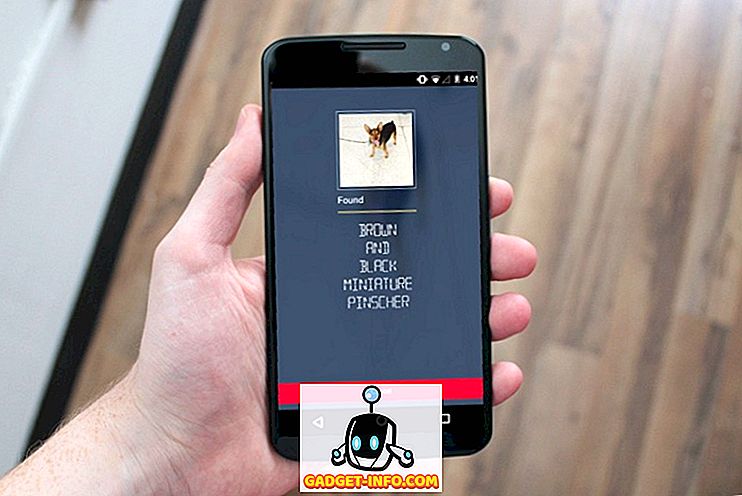


![Линии за пикапи от екипажа на Mashable [Видео]](https://gadget-info.com/img/more-stuff/363/nerdy-pickup-lines-mashable-crew.jpg)



